笔记本电脑开麦克风 如何在笔记本电脑上设置默认麦克风
更新时间:2023-06-07 13:34:23作者:yang
笔记本电脑开麦克风,在日常工作和学习中,我们经常需要使用麦克风进行语音沟通,比如语音会议、网络课堂等等,而很多笔记本电脑已经自带麦克风,这样我们就可以省去外接麦克风的繁琐步骤。不过很多人在使用笔记本电脑进行语音沟通时,经常会遇到麦克风设置不当的问题,导致对方无法听到清晰的声音。那么在笔记本电脑上如何设置默认麦克风呢?下面就让我们来具体了解。
具体方法:
1.打开笔记本电脑,找到右下角的音量图标,鼠标右键点击。

2.在弹出的选项中找到“录音设备”并点击。
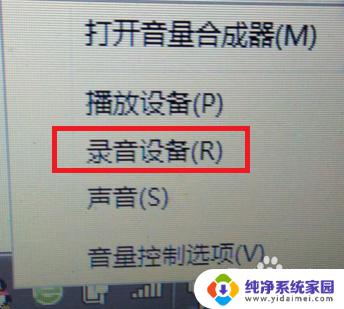
3.这时会弹出声音界面,点击“录制”选项。在下方可以看到“麦克风”选项,选中并点击下方的“属性”按钮。
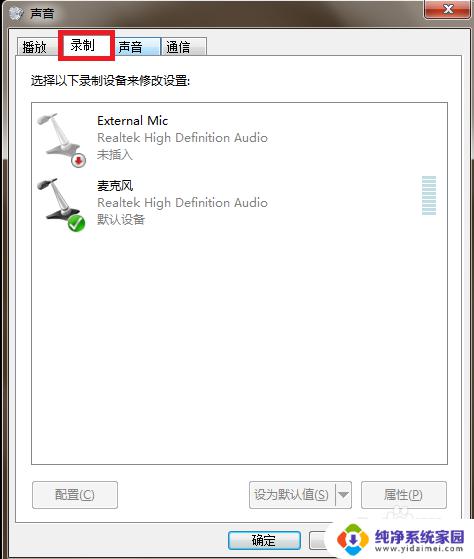
4.在弹出的麦克风属性界面中可以看到“常规”“侦听”“级别”“增强”“高级”五个选项,选中“级别”。
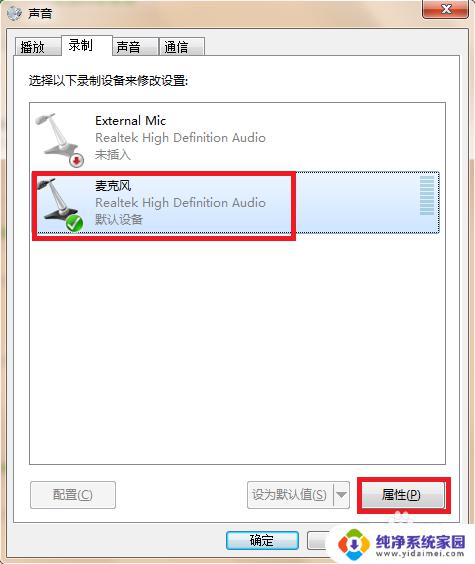
5.首先音量的设置选择“级别”,在这个选项中我们可以设置麦克风的音量大小,下方的加强则是设定的比例。
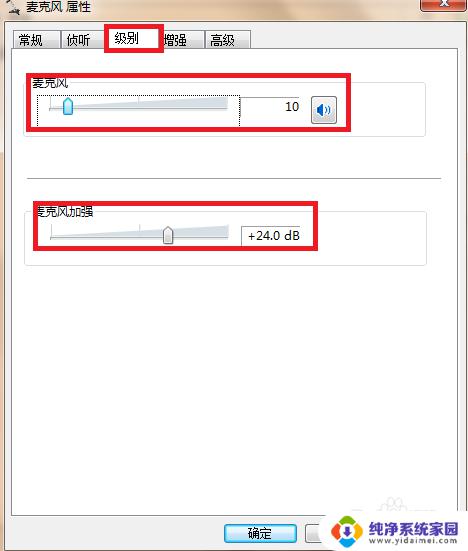
6.在“增强”选项中可以看到“噪音抑制”“DC偏移消除”和“回声消除”三个选项,一般这里保持默认即可。
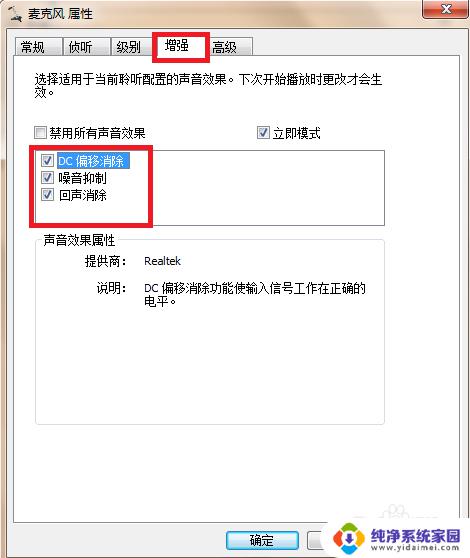
7.在“高级”选项中可以设置采样频率和位深度,也就是音质效果。最下方的独占模式一般不需要修改,这个是在电脑中含多个麦克风时设置的优先级。
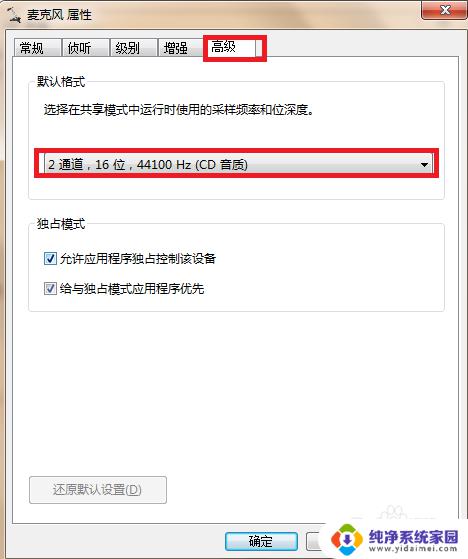
以上是笔记本电脑开麦克风的全部内容,如果你也遇到了类似的问题,请参考我的方法来解决,希望对大家有所帮助。
- 上一篇: 电脑文件查重怎么查 如何快速查找电脑中的重复文件
- 下一篇: 显示器偏移 显示器图像竖直偏移怎么解决
笔记本电脑开麦克风 如何在笔记本电脑上设置默认麦克风相关教程
- 笔记本电脑禁用麦克风 如何在笔记本电脑上禁用麦克风
- 笔记本能用麦克风吗 笔记本电脑如何打开麦克风功能
- 笔记本有麦克风吗? 如何使用笔记本电脑自带的麦克风
- 笔记本电脑自身有麦克风吗 笔记本电脑自带麦克风吗
- 笔记本电脑怎么外接麦克风 笔记本外置麦克风怎么使用
- 笔记本本身有麦克风吗 笔记本电脑自带麦克风吗
- 笔记本电脑麦克风有杂音滋滋 笔记本麦克风杂音处理方法
- 笔记本有带麦克风吗 笔记本电脑自带麦克风吗
- 电脑的麦克风怎么用 怎么设置笔记本电脑的麦克风
- 怎么打开笔记本电脑麦克风 怎么在笔记本电脑上打开麦克风功能
- 笔记本开机按f1才能开机 电脑每次启动都要按F1怎么解决
- 电脑打印机怎么设置默认打印机 怎么在电脑上设置默认打印机
- windows取消pin登录 如何关闭Windows 10开机PIN码
- 刚刚删除的应用怎么恢复 安卓手机卸载应用后怎么恢复
- word用户名怎么改 Word用户名怎么改
- 电脑宽带错误651是怎么回事 宽带连接出现651错误怎么办